电脑英特尔核心显卡图标不显示怎么办?
1、进入到系统的桌面,右击计算机图标,然后在弹出的右键菜单中选择设备管理器选项。

2、接着进入到设备管理器的界面,选择显示适配器的选项,查看显卡驱动是否正常,一般没有感叹号就不用管了。

3、驱动正常后,接下来正式操作显示图标的方法,在桌面右击鼠标,在弹出的右键菜单中选择图形选项。
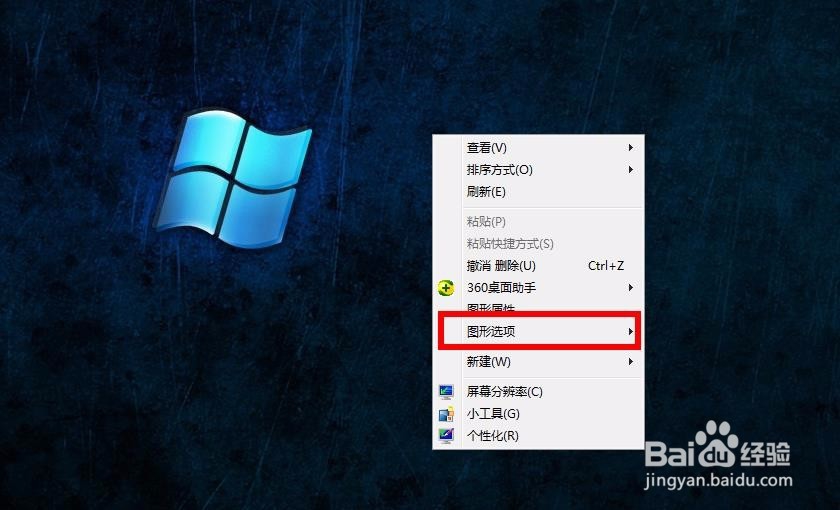
4、接着在右侧的弹出窗口选择系统托盘图标选项,接着选择启用选项。

5、这个时候在桌面右下角就正常显示显卡图标了,说到这里,教程并没有完,很多朋友说他的右键菜单就没有图形选项,没关系,接着看下面的教程。

1、进入系统桌面,点击开始菜单,在弹出的菜单中选择控制面板选项。
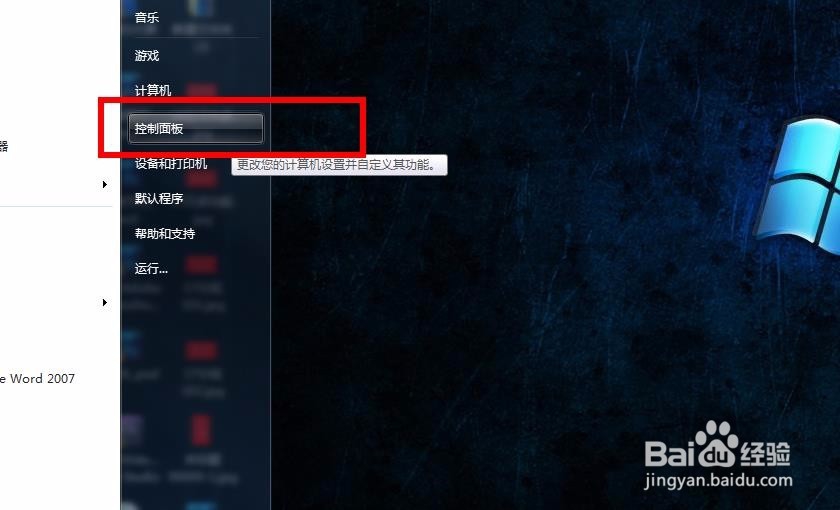
2、接着进入到控制面板的界面,选择其中的英特尔图形和媒体选项。
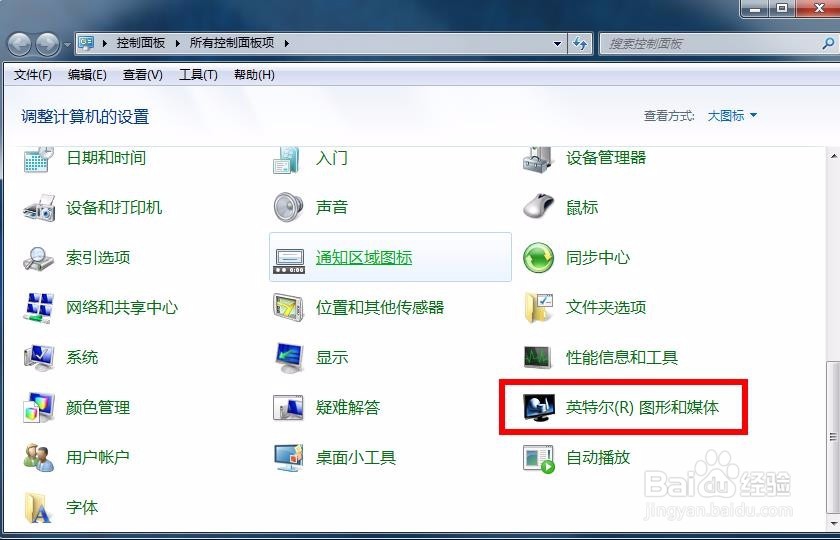
3、接着进入到英特尔显卡的设置界面,选择其中一种模式,一般选择高级模式即可。
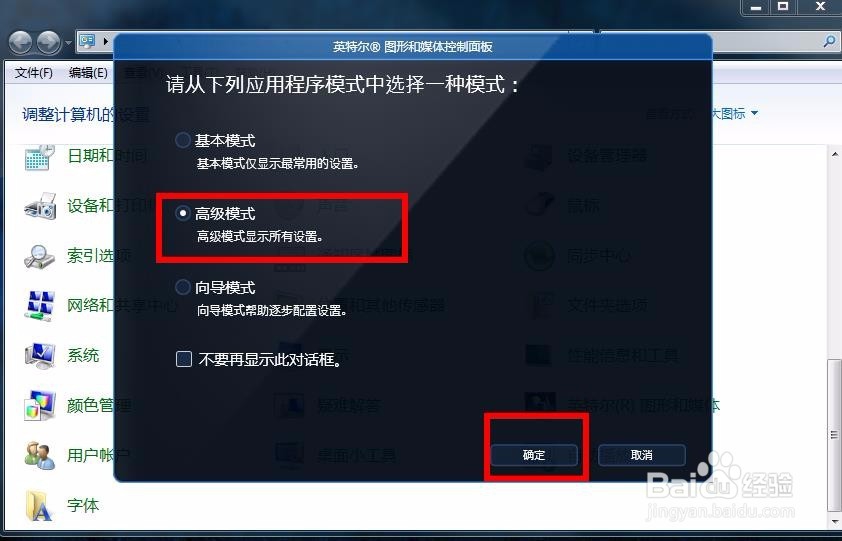
4、进入到显卡设置界面之后,选择选项和支持,然后选择首选项,在右侧的界面中会显示系统托盘图标的选项,在其前面打钩,然后点击应用即可。
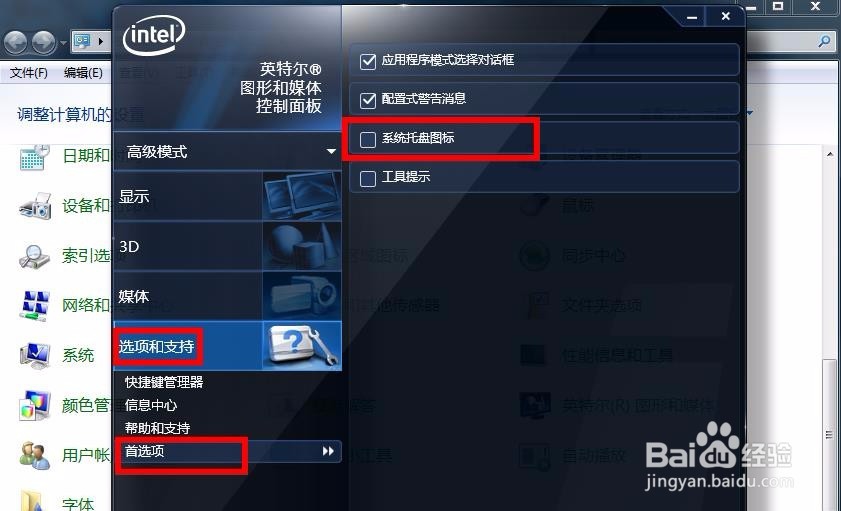
5、这样设置完成,在右下角同样会显示显卡的图标,当然如果不需要的时候,也可以点击退出系统托盘。以上就是两种设置显卡图标的情况,大家根据自己的情况来选择。
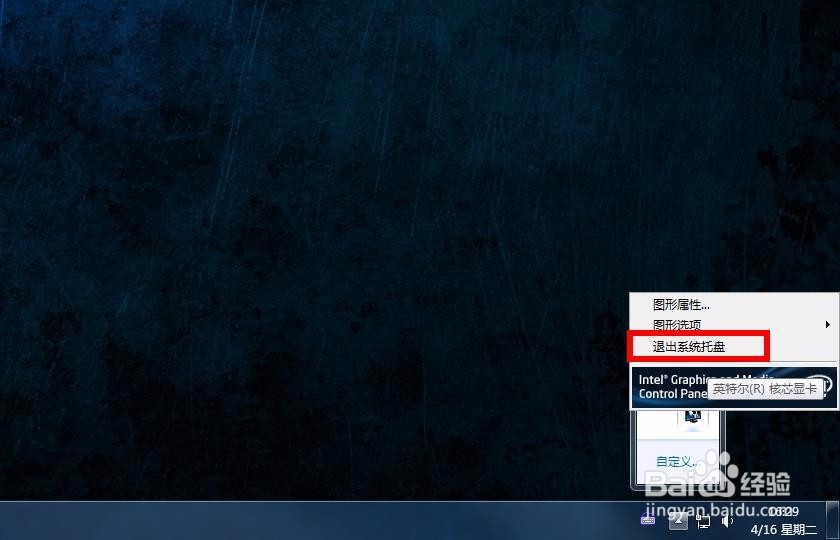
声明:本网站引用、摘录或转载内容仅供网站访问者交流或参考,不代表本站立场,如存在版权或非法内容,请联系站长删除,联系邮箱:site.kefu@qq.com。
阅读量:54
阅读量:186
阅读量:25
阅读量:160
阅读量:78